win7旗舰版关闭445端口的方法【图文】
在WIndows系统中,445端口是ipC(Internet PRocess Connection)服务的默认端口,系统在默认情况下开启的。由于该端口存在漏洞,很容易会被别人入侵攻击,接下来一起看看win7旗舰版关闭445端口的方法。
win7旗舰版关闭445端口的方法:
1、按下“WIN+R”,然后输入“gpedit.msc”后回车,打开本地组策略编辑器;
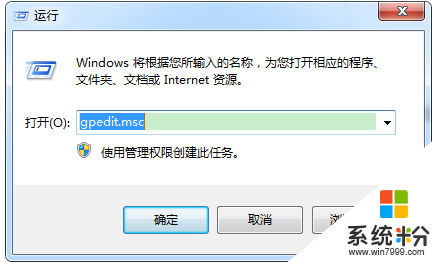
2、在左侧依次展开:计算机配置---windows设置---安全设置---ip安全策略 ;
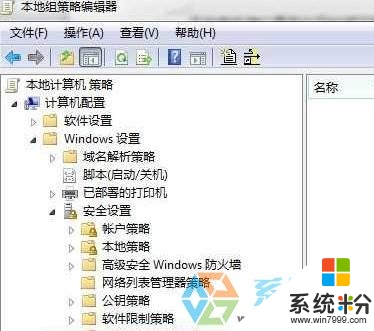
3、在右侧空白处单击右键,选择“创建IP安全策略”,弹出IP安全策略向导对话框,单击下一步;
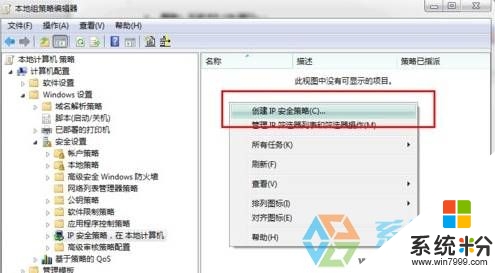
4、在出现的对话框中的名称处随便填写,如:关闭端口;
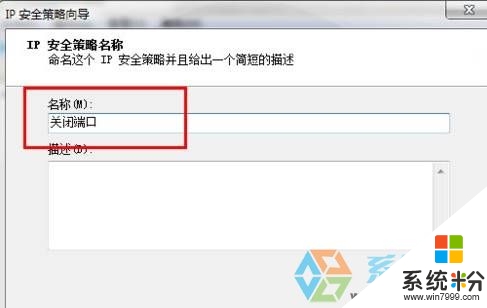
5、对话框中的“激活默认响应规则”选项不要勾选,然后单击下一步;勾选“编辑属性”,单击完成。
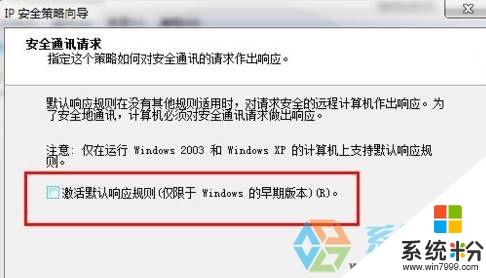
6、在出现的“关闭端口 属性”对话框中,选择“规则”选项卡,去掉“使用 添加向导”前边的勾后,单击“添加”按钮。
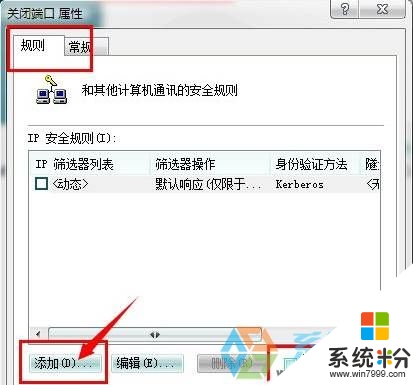
7、在“新规则 属性”对话框中,选择“IP筛选器列表”选项卡,单击左下角的“添加”;
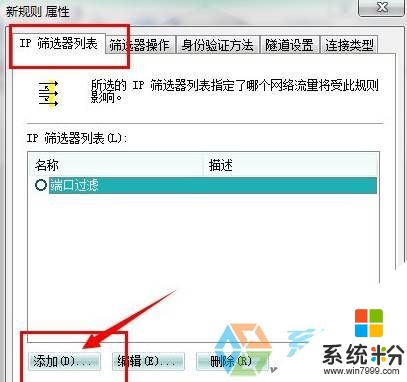
8、出现添加对话框,名称框内填写“封端口”,去掉“使用 添加向导”前边的勾后,然后点击“添加”按钮;
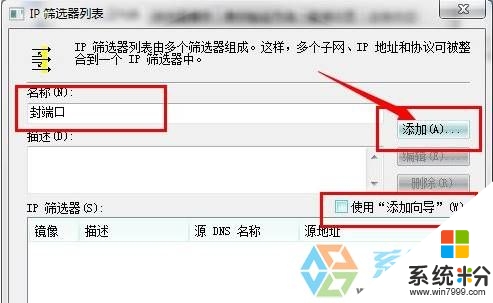
9、在“IP筛选器 属性”的【地址】选卡下,将“源地址”设置“任何IP地址”,将“目标地址”选择“我的 IP 地址”;
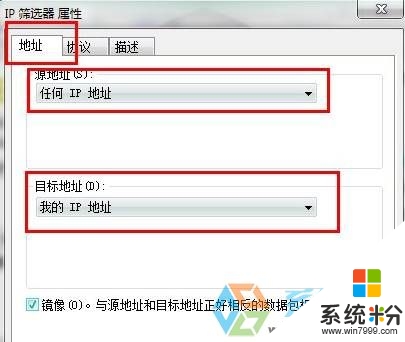
10、切换到协议选卡,“协议类型”修改为“TCP”,勾选“从任意端口”,点击“到此端口”并在下面填写“135”然后点击确定;
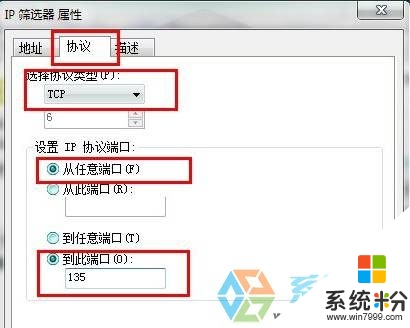
11、在“ip筛选器列表”,点击“确定”;
12、在ip筛选器列表中选择刚才添加的“封端口”;
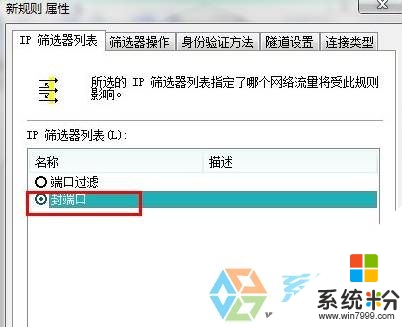
13、然后选择“筛选器操作”选项卡,去掉“使用 添加向导”前面的勾,点击“添加”;
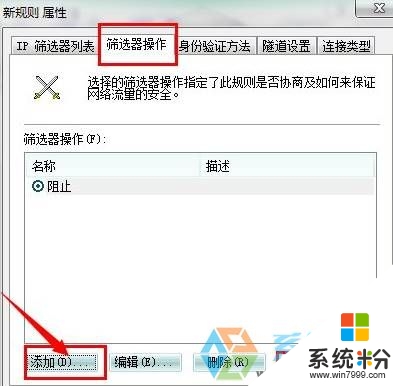
14、在“筛选器操作 属性”界面,“安全方法”选项卡下选择“阻止”;
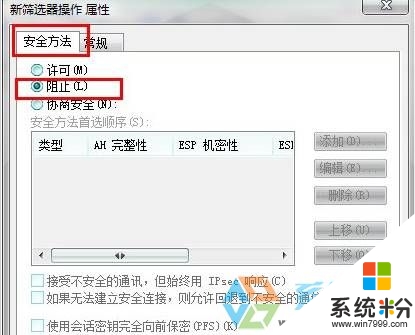
15、切换“常规”选项卡中,在名称中输入任意名,自己记得住就行,然后点击确定;
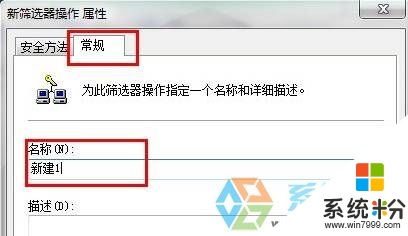
16、切换到“筛选器操作”,在下面点选之前创建的名字,点击“关闭”;
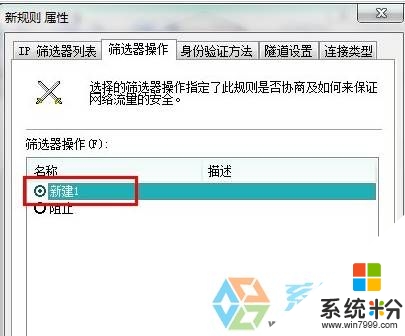
17、返回到“关闭端口 属性“对话框,确认“IP安全规则”中 封端口 规则被选中后,单击 确定;
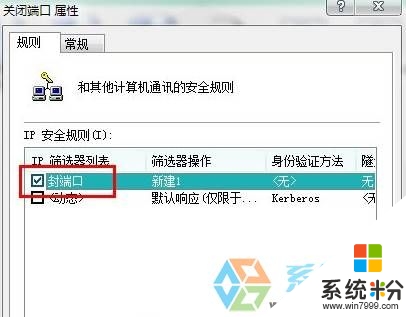
18、在组策略编辑器中,可以看到刚才新建的“关闭端口”规则,选中它并单击鼠标右键,选择“分配”选项即可。
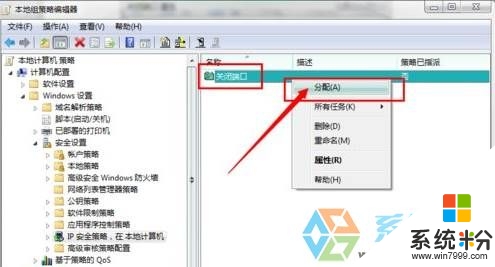
【win7旗舰版关闭445端口的方法】关于这个问题这里已经为大家解决了,觉得有用的话可以分享给身边有需要的小伙伴。还有其的ghost系统下载后使用的疑问都可以上系统粉官网查看。